
Buka atau tutup dokumen dalam Pages pada Mac
Anda boleh membuka dokumen Pages yang disimpan pada Mac anda, dalam iCloud Drive, pada pelayan bersambung dan dalam penyedia storan pihak ketiga. Jika anda tidak boleh membuka dokumen Pages, pastikan anda telah memasang versi terbaru Pages daripada Mac App Store. Jika dokumen dimalapkan dan tidak boleh dipilih, ia bermakna dokumen tersebut tidak boleh dibuka oleh Pages.
Anda boleh membuka dan mengedit dokumen Microsoft Word (fail dengan sambungan nama fail .doc atau .docx), buku iBooks Author (fail dengan sambungan nama fail .iba) dan dokumen teks (fail dengan sambungan nama fail .rtf atau .txt) dalam Pages, kemudian menyimpannya sebagai dokumen Pages atau Word, atau dalam format PDF atau EPUB.
Buka dokumen sedia ada dalam Pages
Lakukan mana-mana daripada berikut:
Buka dokumen pada Mac: Untuk dokumen Pages, dwiklik nama atau imej kecil dokumen, atau seretnya ke ikon Pages dalam folder Dock atau Aplikasi. Untuk dokumen Word, seretnya ke ikon Pages (mendwiklik fail membuka Word jika anda mempunyai app tersebut). Anda tidak boleh membuka PDF dalam Pages.
Buka dokumen terbaru dikerjakan anda: Dalam Pages, pilih Fail > Buka Terbaru Diguna (daripada menu Fail di bahagian atas skrin anda). Pages menunjukkan sehingga sepuluh dokumen terakhir yang anda buka.
Buka dokumen yang disimpan di tempat selain daripada Mac anda (seperti iCloud Drive): Dalam Pages, pilih Fail > Buka (daripada menu Fail di bahagian atas skrin anda). Dalam dialog, klik lokasi dalam bar sisi di sebelah kiri, atau klik menu timbul di bahagian atas dialog, kemudian pilih lokasi dokumen disimpan. Dwiklik dokumen untuk membukanya.
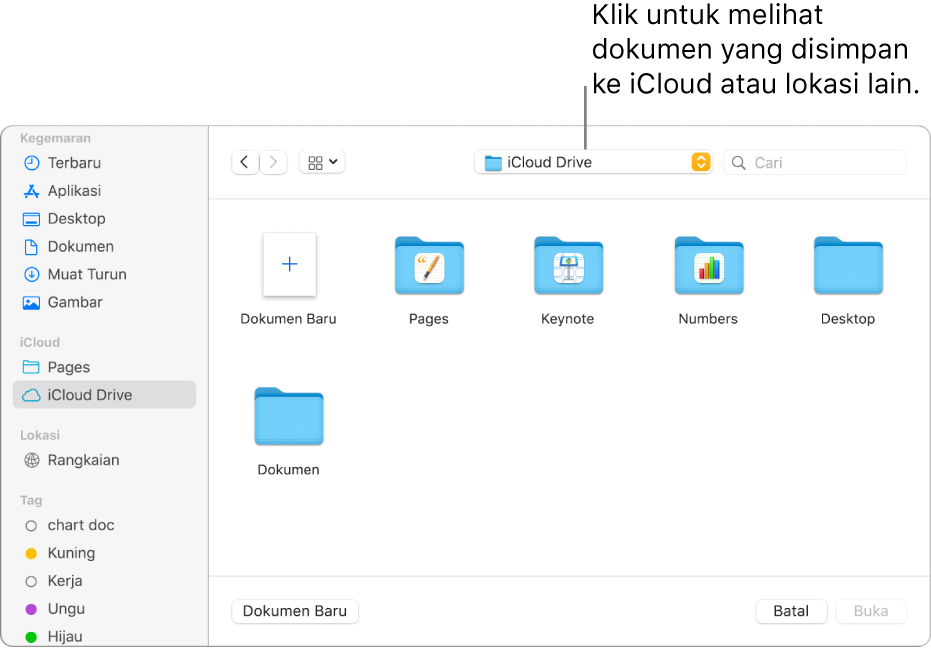
Apabila anda buka dokumen yang menggunakan fon yang tidak dipasang pada komputer anda, pemberitahuan mesej fon tiada muncul sebentar di bahagian atas dokumen. Dalam pemberitahuan, klik Tunjukkan dan pilih fon gantian. Anda boleh menggunakan Buku Fon yang tersedia dalam folder Aplikasi pada Mac anda, untuk memasang fon yang anda beli atau muat turun.
Nota: Sesetengah templat tidak dimuat turun ke komputer anda sehingga anda memilihnya atau membuka dokumen yang menggunakan templat. Jika sambungan anda perlahan atau anda di luar talian semasa perkara ini berlaku, ruang letak imej dalam dokumen mungkin muncul pada resolusi yang lebih rendah sehingga anda berada dalam talian semula atau templat selesai memuat turun.
Tutup dokumen
Lakukan salah satu daripada berikut:
Tutup dokumen tetapi biarkan Pages terbuka: Klik butang tutup merah di penjuru kiri atas tetingkap Pages, atau tekan Command-W.
Tutup dokumen dan keluar Pages: Pilih Pages > Keluar Pages (daripada menu Pages di bahagian atas skrin anda). Semua perubahan anda disimpan.